Linux Mint 17 является одной из самых популярных, на сегодняшний день, операционных систем Linux – это наиболее удобное для нового пользователя рабочее окружение Linux.
Дистрибутив Linux Mint 17 основан на пакетной базе Ubuntu 14.04 LTS и так же как Ubuntu - с длительным сроком поддержки обновлений безопасности и программного обеспечения до мая 2019 года.
После установки Linux Mint 17 Qiana (Cinnamon) и первого входа в систему единственно, что нужно сделать обязательно, это обновить систему до актуального состояния и можно в ней работать. Для обновления системы кликните на значке в панели с обозначением щита и латинской буквой i на нём:
Когда откроется Менеджер обновлений с перечнем программ, нажмите кнопку Установить обновления.
По окончании обновления вы можете пользоваться Linux Mint 17 Qiana (Cinnamon).
Ниже следующие рекомендации не обязательны к выполнению и служат в основном для более комфортной работы в системе.
Все настройки системы Linux Mint 17 находятся в Центре управления или он ещё называется Системные настройки. Откройте меню и кликните в панели фаворитных приложений на значке с шестерёнкой:
Если вы уже открыли Системные настройки, найдите Клавиатура и перейдите в вкладку Раскладки клавиатуры, а затем в правом нижнем углу - Параметры:
Далее назначьте на ваше усмотрение клавиши/клавишу для смены раскладки в параметре Переключение на другую раскладку:
По умолчанию в календаре системного трея на панели отображаются только часы и минуты, но можно изменить на пользовательское. Для этого кликните на часах правой кнопкой мыши и выберите Настройка...:
Активируйте - Задано пользователем и измените Формат даты на ваше усмотрение:
Примечание. Если вы не знаете как назначить формат даты и времени, кликните на кнопке Показать информацию по составлению формата даты, после чего вы будете перенаправлены на сайт для формирования даты и времени, где предлагается несколько вариантов на выбор.
Откройте Системные настройки - Десклеты:
Либо правый клик в любом месте рабочего стола и в контекстном меню выберите Добавить десклеты:
Здесь уже есть три десклета, предустановленные по умолчанию. Активируйте нужный дисклет и нажмите кнопку Добавить на рабочий стол:
Программа Skype есть в Мененджере программ, но она не обновлена до последней версии 4.2.0.13-1, в которой разработчиками исправлен ввод звука. Поэтому я предлагаю установить Skype с официального сайта: http://www.skype.com/ru/download-skype/skype-for-computer/, выбрав Ubuntu 12.04 (multiarch):
А затем в папке Загрузки кликните на файле для его установки:
Если вы используете систему 64-bit, то тема будет отображаться немного "криво", т.к. установочный пакет для архитектуры 32-bit. Для исправления темы загрузите следующий пакет:
apt install gtk2-engines-murrine:i386
1. Апплет погоды
Для окружения Cinnamon есть очень хороший апплет погоды. Чтобы его установить, откройте Системные настройки ->Апплеты и в открывшемся окне нажмите кнопку Все доступные. Когда загрузятся все доступные апплеты, активируйте Weather и нажмите кнопку Установить:
Затем перейдите в вкладку Установленные, правый клик на строке с Weather - Добавить на панель. Затем вновь кликните на строке Weather - Настроить:
Чтобы апплет погоды правильно отображал ваши погодные условия, необходимо кликнуть на кнопке Получить WOEID, на сайте Weather Location Codes/IDs найти вашу страну, город и скопировать/вставить код в поле Идентификатор места на земле, как показано на снимке.
На странице http://dumpz.org/11182/ указаны коды городов России.
2. Погодный виджет информер GisWeather
Чтобы установить погодный виджет информер GisWeather на рабочем столе, откройте терминал (Ctrl+Alt+T), скопируйте и выполните следующую команду:
cd /tmp && wget http://sourceforge.net/projects/gis-weather/files/gis-weather/0.6.0/gis-weather_0.6.0_all.deb && sudo dpkg -i gis-weather_0.6.0_all.deb
По окончании установки откройте Меню - Стандартные - GisWeather. На рабочем столе должен отобразиться виджет GisWeather с окном Местоположение:
Внимательно почитайте инструкцию в окне Местоположение и выполните последовательность, как на снимке. В моём варианте это выглядит следующим образом:
Когда ваша местность с погодными условиями отобразится в виджете, правый клик на виджете, в контекстном меню - Параметры для настройки. Измените Язык погоды и программы и активируйте Автозапуск при входе в систему:
Остальные настройки будут зависеть от вашей фантазии.
Откройте Системные настройки - Горячие углы и настройте на своё усмотрение наведение курсора в тот или иной угол для отображения открытых окон, рабочего стола или рабочих мест.
Если вы не хотите чтобы на рабочем столе отображались значки, откройте Системные настройки - Рабочий стол и снимите флажки:
Этот параметр впервые применили разработчики в текущем дистрибутиве Linux Mint 17.
Откройте Системные настройки - Окна, измените в Прокрутке колёсиком мыши на верхней рамке окна на Adjust opacity, а затем прокручивайте колёсико мышки, направив указатель на верхнюю рамку выбранного окна, чтобы изменить прозрачность:
P.S. Если у вас появились какие-то вопросы по настройке и использованию системы, вы можете попросить помощь на нашем форуме Compizomaia: http://compizomania.blogspot.com/p/blog-page_2482.html
Удачи.
Дистрибутив Linux Mint 17 основан на пакетной базе Ubuntu 14.04 LTS и так же как Ubuntu - с длительным сроком поддержки обновлений безопасности и программного обеспечения до мая 2019 года.
После установки Linux Mint 17 Qiana (Cinnamon) и первого входа в систему единственно, что нужно сделать обязательно, это обновить систему до актуального состояния и можно в ней работать. Для обновления системы кликните на значке в панели с обозначением щита и латинской буквой i на нём:
Когда откроется Менеджер обновлений с перечнем программ, нажмите кнопку Установить обновления.
По окончании обновления вы можете пользоваться Linux Mint 17 Qiana (Cinnamon).
Ниже следующие рекомендации не обязательны к выполнению и служат в основном для более комфортной работы в системе.
Все настройки системы Linux Mint 17 находятся в Центре управления или он ещё называется Системные настройки. Откройте меню и кликните в панели фаворитных приложений на значке с шестерёнкой:
Назначить горячие клавиши/клавишу для смены раскладки клавиатуры
Если вы уже открыли Системные настройки, найдите Клавиатура и перейдите в вкладку Раскладки клавиатуры, а затем в правом нижнем углу - Параметры:
Далее назначьте на ваше усмотрение клавиши/клавишу для смены раскладки в параметре Переключение на другую раскладку:
Изменить отображение системного времени на пользовательское
По умолчанию в календаре системного трея на панели отображаются только часы и минуты, но можно изменить на пользовательское. Для этого кликните на часах правой кнопкой мыши и выберите Настройка...:
Активируйте - Задано пользователем и измените Формат даты на ваше усмотрение:
Примечание. Если вы не знаете как назначить формат даты и времени, кликните на кнопке Показать информацию по составлению формата даты, после чего вы будете перенаправлены на сайт для формирования даты и времени, где предлагается несколько вариантов на выбор.
Добавить десклеты на рабочий стол
Откройте Системные настройки - Десклеты:
Либо правый клик в любом месте рабочего стола и в контекстном меню выберите Добавить десклеты:
Здесь уже есть три десклета, предустановленные по умолчанию. Активируйте нужный дисклет и нажмите кнопку Добавить на рабочий стол:
Установить Skype
Программа Skype есть в Мененджере программ, но она не обновлена до последней версии 4.2.0.13-1, в которой разработчиками исправлен ввод звука. Поэтому я предлагаю установить Skype с официального сайта: http://www.skype.com/ru/download-skype/skype-for-computer/, выбрав Ubuntu 12.04 (multiarch):
А затем в папке Загрузки кликните на файле для его установки:
Если вы используете систему 64-bit, то тема будет отображаться немного "криво", т.к. установочный пакет для архитектуры 32-bit. Для исправления темы загрузите следующий пакет:
apt install gtk2-engines-murrine:i386
Установить апплет погоды или погодный виджет информер
1. Апплет погоды
Для окружения Cinnamon есть очень хороший апплет погоды. Чтобы его установить, откройте Системные настройки ->Апплеты и в открывшемся окне нажмите кнопку Все доступные. Когда загрузятся все доступные апплеты, активируйте Weather и нажмите кнопку Установить:
Затем перейдите в вкладку Установленные, правый клик на строке с Weather - Добавить на панель. Затем вновь кликните на строке Weather - Настроить:
Чтобы апплет погоды правильно отображал ваши погодные условия, необходимо кликнуть на кнопке Получить WOEID, на сайте Weather Location Codes/IDs найти вашу страну, город и скопировать/вставить код в поле Идентификатор места на земле, как показано на снимке.
На странице http://dumpz.org/11182/ указаны коды городов России.
2. Погодный виджет информер GisWeather
Чтобы установить погодный виджет информер GisWeather на рабочем столе, откройте терминал (Ctrl+Alt+T), скопируйте и выполните следующую команду:
cd /tmp && wget http://sourceforge.net/projects/gis-weather/files/gis-weather/0.6.0/gis-weather_0.6.0_all.deb && sudo dpkg -i gis-weather_0.6.0_all.deb
По окончании установки откройте Меню - Стандартные - GisWeather. На рабочем столе должен отобразиться виджет GisWeather с окном Местоположение:
Внимательно почитайте инструкцию в окне Местоположение и выполните последовательность, как на снимке. В моём варианте это выглядит следующим образом:
Когда ваша местность с погодными условиями отобразится в виджете, правый клик на виджете, в контекстном меню - Параметры для настройки. Измените Язык погоды и программы и активируйте Автозапуск при входе в систему:
Остальные настройки будут зависеть от вашей фантазии.
Назначить горячие углы
Откройте Системные настройки - Горячие углы и настройте на своё усмотрение наведение курсора в тот или иной угол для отображения открытых окон, рабочего стола или рабочих мест.
Значки рабочего стола
Если вы не хотите чтобы на рабочем столе отображались значки, откройте Системные настройки - Рабочий стол и снимите флажки:
Прозрачность окон
Этот параметр впервые применили разработчики в текущем дистрибутиве Linux Mint 17.
Откройте Системные настройки - Окна, измените в Прокрутке колёсиком мыши на верхней рамке окна на Adjust opacity, а затем прокручивайте колёсико мышки, направив указатель на верхнюю рамку выбранного окна, чтобы изменить прозрачность:
P.S. Если у вас появились какие-то вопросы по настройке и использованию системы, вы можете попросить помощь на нашем форуме Compizomaia: http://compizomania.blogspot.com/p/blog-page_2482.html
Удачи.




















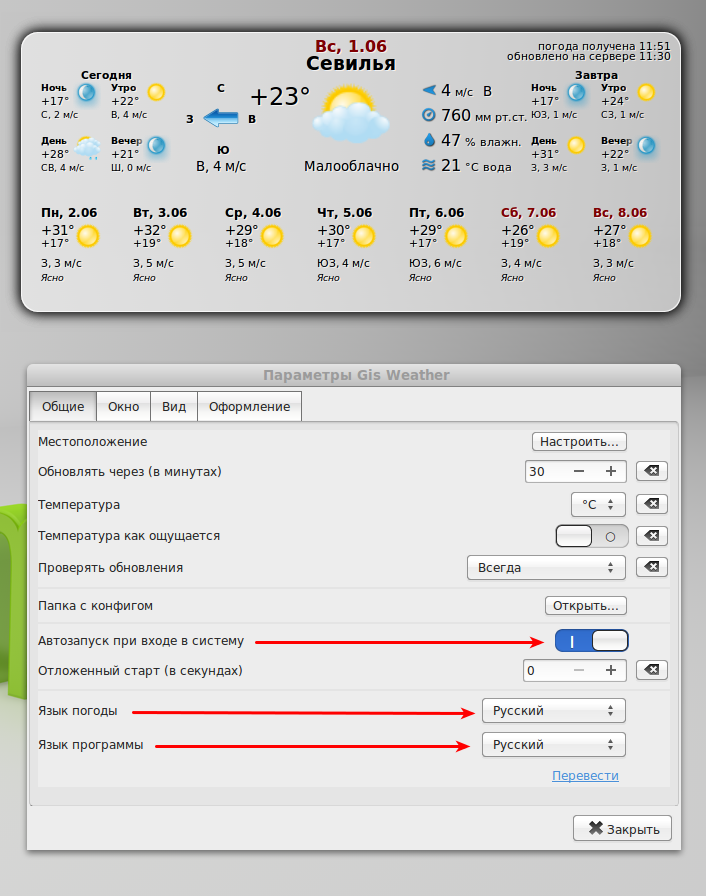



Володь а как с Caffein чиком быть то ? Установить то удается а вот запустить.... вываливаются ошибки в терминале
ОтветитьУдалитьА я Caffeinе и не указывал в инструкции на установку, потому что программа не "допиленная". Лучше в Системные настройки - Управление питанием выставить параметры на Никогда, чтобы экран никогда не выключался и всё. А о Кофеине забыть.
УдалитьНе понимаю страданий по Кафеину... В минте это решается просто установкой апплета Screensaver Inhibit тут http://cinnamon-spices.linuxmint.com/applets/view/59 тыкаешь на иконку и скринсейвер отключен, тыкаешь назад - включен. Куда проще? Уж всяко лучше гемора с Кафеином.
УдалитьВообще, совет - заглядывайте в настройки-параметры-апплеты, десклеты,расширения. Много полезного найдёте и систему запилите без проблем на свой вкус.
А чего линух до сих пор не умеет отключать скринсейвер при просмотре фильмов?
УдалитьCaffeine прекрасно работает у меня на LM 17 . А зачем его запускать , он автоматом запускаетса
Удалить"Не понимаю страданий по Кафеину..." Вам нраветса " тыкаешь на иконку и скринсейвер отключе " а ктото хочет автоматическии
запуск. У вас наверно и тилевизор с 80-х без пульта , встаёте и меняите каналы ?
Владимир помогите http://compizomania.54672.x6.nabble.com/Linux-mint-17-cinnamon-VLC-td1603.html а то я ни обновлюсь)))
ОтветитьУдалить>>а то я ни обновлюсь)))<< До чего не обновишься?
УдалитьЯ пока не искал вариант с удалением кнопочек, но думаю это не критично. А обновлению это ни как не мешает.
для меня это критично. обновлятся пок ни буду до 17 минта. если бы я его использовал как музывальный плеер то да они там нужны, но как видео они там вроди ни к чему. ведь смотриш обычно один фильм и переключать нех. для меня это дифект
ОтветитьУдалитьа может просто привычка.
ОтветитьУдалитьЗдравствуйте! Подскажите пожалуйста, надо ли устанавливать Bumblebee, в Linux Mint 17 mate (32-bit) или уже не надо ? Без него мой ноутбук Acer Aspire 5750g, с Nvidia Optimus, очень сильно греется.
ОтветитьУдалитьНужно, раз греется ноут.
УдалитьСпасибо большое!!!
ОтветитьУдалитьФлажок на раскладке клавиатуры не красивая. Можно заменить на флажки как на ubuntu?
ОтветитьУдалитьКстати, флажки для Ubuntu, что в статье по замене значка с типографской раскладкой на флажки, я брал как раз с Linux Mint.
Удалитьhttp://compizomania.blogspot.com/2013/11/ubuntu-1310.html вот тут флажки плавающие.
УдалитьА у меня вот такие. http://s018.radikal.ru/i515/1406/d3/b48d629a7100.png квадратные. То что на убунте смотрится красиво а на минте грубовато как то.
В какой папке находится эти флажки?
>>В какой папке находится эти флажки?<<
УдалитьФайловая система /usr/share/cinnamon/applets/keyboard@cinnamon.org/flags
А я вот такие поставил, в стиле elementary :)
Удалить[im]http://storage6.static.itmages.ru/i/14/0601/h_1401635696_3321400_109ed0a30a.png[/im]
Флажки находятся в папке апплета флажков :)
/usr/share/cinnamon/applets/keyboard@cinnamon.org/flags
Блин, Админ опередил... :)
УдалитьМожно еще взять флажки из иконок hicolor ~/.local/share/icons/hicolor/48x48/apps Вот как это выглядит http://www.picshare.ru/view/4600351/ только их переименовать надо.
УдалитьСпасибо Админ. Переименовала на ru.png и на us.png, нашла в интернете флажки союза и сша и заменила правами администратора)
Удалитьо как получилось)http://s018.radikal.ru/i508/1406/ca/4478d709bb8f.png
http://s43.radikal.ru/i099/1406/de/e93de7fc5230.png
Есть в интернете красивые флажки вот только они все белым фоном. Не умею убрать задний белый фон(
Этот комментарий был удален автором.
УдалитьУважаемый Владимир Долгирев. Извините, что не по теме. Андрей Лымарь хочет перед вами извиниться, за слова сказанные сгоряча, невпопад и несправедливо. Освободите меня пожалуйста от угрызений совести, которые меня медленно убивают. Я был неправ. Простите.
ОтветитьУдалитьАндрей Лымарь, прощаю. Правда не припомню за что? Но прощаю раз тебе так нужно.
УдалитьЯ когда - то резко высказался об информации вашего сайта. Теперь приношу извинения. Более информативного русскоязычного ресурса по системам сопряжённым с debian, я не встречал.
ОтветитьУдалитьБывает. Забудь и успокойся. А за отзыв о сайте спасибо.
УдалитьСпасибо за великодушие.
ОтветитьУдалитьПрежде всего спасибо за чудесный сайт! Я новичок в ОС Линукс, но начала изучать с большим удовольствием. Ваш сайт мне очень помогает в освоении.
ОтветитьУдалитьИ у меня есть вопрос. Я его вчера задавала в другой теме, потому что тут он "не в тему", но уж извините меня, просто та тема уже устарела и мой вопрос остался без ответа. А вопрос такой.
Назначила SRWare Iron браузером по умолчанию. Всё работает без проблем, кроме одного. Не открываются гиперссылки из LibreOffice Calc. А это для меня очень важно!
Когда нажимаю на ссылку, то открывается новое окно айрона (пустое окно, ссылка в окне не открывается). В чем может быть причина?
А чем Вас firefox или chromium не устраивает? У них все открывается, ставьте их и не мучайтесь....
УдалитьИзвините, Александра. Не могу ни чего толком ответить, потому что не юзаю SRWare Iron. Возможно кто-то другой ответит, кто использует это браузер.
УдалитьДобрый день. Не могу открыть настройки языков системы. Может у кого еще такая беда?
ОтветитьУдалитьУ меня открываются Языки с полпинка: http://s1.radikale.ru/uploads/2014/6/1/d1a3957286fad79a2102cc1d0b35e492-full.png
УдалитьА у меня ноль реакции. Во зараза. А можно как-то локаль через консоль поставить?
УдалитьTrickster, попробуй открыть Языки из терминала: mintlocale
УдалитьВыдал вот это:
Удалить(process:10582): Gtk-WARNING **: Locale not supported by C library.
Using the fallback 'C' locale.
Traceback (most recent call last):
File "/usr/lib/linuxmint/mintLocale/mintLocale.py", line 22, in
locale.setlocale(locale.LC_ALL, '')
File "/usr/lib/python2.7/locale.py", line 579, in setlocale
return _setlocale(category, locale)
locale.Error: unsupported locale setting
По идее, в Ubuntu в папке /var/lib/locales/supported.d/ должно быть три текстовых файла - en, local и ru с таким содержимым. В Минт, вероятно, так же, хотя ручаться не могу.
УдалитьФайл en:
en_HK.UTF-8 UTF-8
en_DK.UTF-8 UTF-8
en_IN UTF-8
en_ZM UTF-8
en_ZW.UTF-8 UTF-8
en_NZ.UTF-8 UTF-8
en_PH.UTF-8 UTF-8
en_NG UTF-8
en_US.UTF-8 UTF-8
en_GB.UTF-8 UTF-8
en_AU.UTF-8 UTF-8
en_SG.UTF-8 UTF-8
en_BW.UTF-8 UTF-8
en_AG UTF-8
en_ZA.UTF-8 UTF-8
en_CA.UTF-8 UTF-8
en_IE.UTF-8 UTF-8
Файл local:
ru_RU.UTF-8 UTF-8
en_US.UTF-8 UTF-8
Файл ru:
ru_RU.UTF-8 UTF-8
ru_UA.UTF-8 UTF-8
Откройте Ваш файл менеджер под рутом (через gksu), найдите эту папку и проверьте файлы в редакторе. При необходимости отредактируйте/создайте файлы.
Затем sudo locale-gen и перезагрузиться.
Открой текстовый редактор с файлом mintLocale.py и посмотри строку 22
Удалитьsudo gedit /usr/lib/linuxmint/mintLocale/mintLocale.py
У тебя должно быть как на снимке: http://s1.radikale.ru/uploads/2014/6/1/c567da080d46a7cacc24f4f23101a804-full.png
А также проверь строку 579 в файле locale.py
sudo gedit /usr/lib/python2.7/locale.py
Должно быть как: http://s1.radikale.ru/uploads/2014/6/1/399a7aaa75e3b6367a95b8be1cde6063-full.png
В файлах вроде все то же самое. Я вот думаю, у меня home от предыдущей версии минта. При первом запуске система предложила переименовать папки с русского языка на английский. Я отказался. Может из-за этого проблема?
УдалитьЧто и требовалось доказать - Trickster обновлялся. Уже много раз писали, что папка home должна быть другая! (с новым именем пользователя при установке). Просто потом переносишь нужные файлы в новую папку и всё. Иначе - глюки 99 % :)
УдалитьЕсли система после обновления с 16 минта, то могут быть глюки. На чистой установке всё работает как часы.
ОтветитьУдалить:)
ОтветитьУдалитьпривет! Володя, извини что я не по теме о своей проблеме пишу. помоги пожалуйста. есть прога для того чтоб в убунту, открывать флеш карту на смартофоне?. смарт на винде. я кликаю на на иконку, флешки. и не открывается, сразу убунту зависает. приходится перезагружать.. а мне не хочется из-за смартофона, ставить винду на PC.
ОтветитьУдалитьпросто на флешку охота музыку накидать. со смарта слушаю музыку на работе.
УдалитьВообще, если подключать как usb, sd-карточку Ubuntu должна увидеть без проблем. У меня, по крайней мере, так. К внутренней памяти доступ получить сложнее. Во первых, надо подключать смарт как медиаустройство, по протоколу MTP (шторка вниз при подключенном USB-кабеле - Выбрать "нажмите для просмотра USB-опций" - Выбрать MTP). Само подключение в Ubuntu производится с помощью программы gMTP:
Удалитьsudo apt-get -y install mtp-tools mtpfs gmtp
Последовательность действий такая. Подключаем устройство по MTP, запускаем gMTP, нажимаем кнопку подключить, ждем (довольно долго, кстати, 1-2 минуты, без паники), программа спросит, что подключать - SD или внутреннюю памать, выбираем и снова ждем минуту, пока в окошке программы не появится список папок и файлов нашего смарта. Всё, устройство подключено.
http://storage5.static.itmages.com/i/14/0602/h_1401677731_3750123_d9490b8a36.png
Инструкцию брал отсюда:
http://news.softpedia.com/news/How-to-Transfer-Files-from-Ubuntu-to-Android-341722.shtml
Вот ведь какая глупость, я упустил в Вашем комментарии, что смарт-то у Вас на Винде :))) А я распинаюсь :) Что сказать - был неправ, прошу извинить за офтоп. Могу лишь добавить из своего опыта общения с чужим WindowsPhone8, что проблем с подключением его к Xubuntu через Thunar у меня не было.
УдалитьУбунту не видит смарт на винде. При подключение убунту видит флеш, а открыть не может. И происходит зависание убунту. Убунту, 14.04.
УдалитьУ меня с WindowsPhone8 в Xubuntu тоже были странности (версия тогда была 13.10). Как флешка смарт вообще не определился, ярлычок на рабочем столе не создался (как обычно в Xubuntu), однако соответствующие пункты в левой панели файлового менеджера Thunar появились и исправно открывались, что меня удивило. Похоже, подключение WP8 к Ubuntu вообще и к Ubuntu 14.04 в частности работает специфически. Вот здесь, например, http://askubuntu.com/questions/455412/unable-to-mount-access-phone-after-upgrade-to-ubuntu-14-04 пишут про проблему, похожую на Вашу.
УдалитьP.S. Кстати сказать, MTP, упомянутый выше, вовсе не "специфически-Андроидная" штука. Вполне вероятно, что подключение WP8 именно через gMTP может выручить, если сбоит подключение смартфона как флешки.
Удалитьспасибо за совет! я попробую подключить gMTP, если получится отпишусь))
УдалитьМаксим Барто, попробуй программу Dukto.
УдалитьDukto — программа для отправки файлов и сообщений по локальной сети.
Dukto — кроссплатформенное приложение для обмена текстовыми сообщениями, файлами и целыми директориями с файлами по локальной сети.
Windows
OS X (10.6.x и старше)
Linux (пакеты для Ubuntu и Fedora)
Symbian (для Nokia сенсорных)
Установка в Ubuntu 14.04
Для систем 64-bit6
wget http://download.opensuse.org/repositories/home:/colomboem/xUbuntu_13.10/amd64/dukto_6.0-1_amd64.deb
sudo dpkg -i dukto_6.0-1_amd64.deb
Для 32-bit:
wget http://download.opensuse.org/repositories/home:/colomboem/xUbuntu_13.10/i386/dukto_6.0-1_i386.deb
sudo dpkg -i dukto_6.0-1_i386.deb
Сайт програмы: http://www.msec.it/blog/?page_id=11
Доступные версии: https://code.google.com/p/dukto/downloads/list
не помогает эта прога. установил эту прогу. открывает тока после того как я проделаю все эти манипуляции который я написал)
Удалитьвообщем, подключаете смарт, делаете перезагрузку. потом убунту видит смарт с флешкой и открывает. стоит смарт отсоединить от компа и снова подключить смарт, появляется значок открыть но при этом происходит зависание. отсоединяем смарт и снова подключаем. потом делаем перезагрузку пк. и тогда убунту открывает флешку на смарте. и эту манипуляцию делать приходится когда надо снова подключить смарт к пк и открыть флешку)))
ОтветитьУдалитьВсем доброго дня. У меня в Linux Mint 17 Cinnamon (64bit) В заблокированном состоянии на экране не отображается текущая дата (в 16 версии была), видно только текущее время. Можно ли это как-то добавить/поправить? И можно ли добавить на этот экран ещё какие-либо уведомления? Спасибо.
ОтветитьУдалитьВсе настройки окна входа в систему находятся: Системные настройки - Экран входа в систему. Пошукай там.
УдалитьВладимир, спасибо. Но там ничего похожего не нашёл. Только изменение формата времени. Буду гуглить :-)
УдалитьКурсор подведи к текущему времени,правой кнопкой мыши/настройка ну и дальше настраивай как минт16
УдалитьВиктор, спасибо. Там тоже не то. В данном пункте настраивается апплет, в нём уже всё как я люблю, но на экране блокировки (вызывается по Ctrl+Alt+L) всё равно указано только время.
Удалитьподскажите, пожалуйста, как установить wmwave player в linux mint17. Вернее он установился - а при запуске хочет еще что-то установить и не устанавливается
ОтветитьУдалитьКонкретней можно? Откуда устанавливал и что просит при открытии...
УдалитьВсем доброго дня. Могу зайти в инет только через флэшку - Nokia microSD Card. Система - Linux Mint 16 "Petra" Есть вопрос.Как заинсталировть эту флэшку?
ОтветитьУдалитьNokia microSD Card, а что на ней, поясни. Тогда может быть конкретный ответ получишь.
УдалитьЭто Nokia USB-Modem
УдалитьСамо название USB-Modem говорит о том, что он работает только от физического соединения с портом USB и ни какой речи идти не может об установке его в систему.
Удалитьhttp://www.google.de/imgres?imgurl=http%3A%2F%2Fwww.telefon.de%2Fimages%2Fout550%2Fnokia_usb_modem_7m-01_.jpg&imgrefurl=http%3A%2F%2Fwww.telefon.de%2Fprodukt.asp%3Fgruppe%3D105_111%26products_id%3D68704&h=303&w=550&tbnid=ruyK6PoR8C0vOM%3A&zoom=1&docid=sknCzr71ZOarlM&ei=R6yRU6n3Eube4QSjzoCoBA&tbm=isch&iact=rc&uact=3&dur=1021&page=1&start=0&ndsp=34&ved=0CDYQrQMwAw
УдалитьНа винд устанавливал. На Линукс Минт не получается. И соответственно не могу зайти в инет.
УдалитьМы поняли уже... Поясните толком, что Вас интересует? Как установить соединение с её помощью? Если да, то воткнуть и через NetworkManger - добавить соединение. Не помню точно, как, но очень просто, в три шага буквально. При необходимости в параметрах соединения указать "только 3g", чтоб на 2g самопроизвольно не переключался.
УдалитьСпасибо! Как тогда подобраться к NetworkManger?
УдалитьВот старая инструкция в картинках http://help.ubuntu.ru/wiki/3g
УдалитьСвежее навскидку не нашел, но для понимания принципа подойдет и эта. У меня с Huawei на 14.04. все работало без лишних телодвижений и установки дополнительных пакетов.
>>Как тогда подобраться к NetworkManger?<<
УдалитьЧерез значок сети в трее проще всего, Вы уже поняли, наверное. Если его там почему-то нет, то где нибудь в настройках или в Dash найдёте, методом тыка. Мне сложно сказать, я Unity не пользуюсь.
Спасибо! Разбираюсь.
УдалитьВот посвежее http://ru.d-ws.biz/articles/3g-usb-modem-ubuntu-12-04.shtml
Удалить"Только 3g" (3g only) выбирать там, где написано "Any" на этом скриншоте:
http://ru.d-ws.biz/img/screenshots/1204/3g-usb-connection-08.jpg
>>"Только 3g" (3g only) выбирать там, где написано "Any" <<
УдалитьЧестно говоря, пишу по памяти, поэтому не помню точно, возможно, это делается где-то на вкладке PPP Settings, но не суть, думаю, Вы разберётесь.
Поставил Mint 17. Установил ClassicMenu Indicator, как это делал в 12.04 Ubuntu. В результате, ожидаемого списка установленных программ не обнаружил. Есть только три группы: "Персональные" - в которой значится Ubuntu Tweak , "Оборудование" - в которой значится "Принтеры", и "Система" - в которой значится "Источники приложений" и "Менеджер драйверов"....
ОтветитьУдалитьПодскажите как это лечится? Как получить в ClassicMenu Indicator список установленных программ?
Спасибо!
>> Как получить в ClassicMenu Indicator список установленных программ?<< Никак в Linux Mint, т.к. программа изначально создана для Ubuntu и тех пользователей, которые путаются в меню Даш. Установка ClassicMenu в Linux Mint отображает в меню только то, что отображает и программа практически без надобности, т.к. в меню по умолчанию и без неё всё понятно.
УдалитьВот уж действительно, сижу и думаю: "А в Минт-то этот индикатор зачем?" Там своё меню, с поиском.
УдалитьПоставил Минт 17 после запуска выдает "не удается задействовать сохраненную конфигурацию монитора" ошибка в строке 1 на символе. 1 Как это устранить?
ОтветитьУдалитьДобрый день. Подскажите пожалуйста как быть с драйверами для ati mobility radeon hd 3450? (Automated installer and Display Drivers for Xorg 6.9 to Xserver 1.12 and Kernel version up to 3.4) Читал о понижении версии Xserver в Ubuntu 12.04.\13.04, возможно ли сделать подобное в Mint17? Сильно греется блок питания возможно из-за этого? Складывается впечатление что несбалансировано энергопотребление ноутбука, в частности, что видиокарта работает на полную мощность. Ноутбук HP Pavilion dv5-1230.
ОтветитьУдалитьДоброго времени суток.У меня вопрос как настроить,число,количество рабочих мест.Правый клик по оплету ничего недает только открывается окошко убрать с панели.У меня Linux Mint 17 Qiana (Cinnamon) 64.
ОтветитьУдалитьЕсли на панель добавлен апплет Expo, то для показа рабочих мест нужно делать не правый клик по апплету, а левый и когда откроются Рабочие места, с правой стороны монитора отобразится знак "плюс", клик на который и добавляет рабочее место или стол. Можно ещё в Системные настройки - Горячие углы назначить один из четырёх углов монитора для показа рабочих мест и также нажатием на знак "плюс" добавить/удалить дополнительный рабочий стол.
Удалить[im]http://s1.radikale.ru/uploads/2014/6/25/e37c09c16b5615073967142ebd5b1675-full.png[/im]
Владимир, а как быть с размещением ярлыков на рабочем столе?
ОтветитьУдалитьОткрыть меню, выбрать приложение, ярлык которого хотите вывести на рабочий стол, правый клик на нём и в выбрать - На рабочий стол. Вот и всё.
УдалитьСпасибо!
УдалитьДобрый день.
ОтветитьУдалитьСистема Linux Mint 16 Cinnamon 32 bit
http://compizomania.blogspot.com/2012/06/lightdm-linux-mint-13.html --- по этой схеме поставил lightdm вместо mdm. Установил MBuntu для окна входа в систему LightDM (http://compizomania.blogspot.com/2014/04/ubuntu-1404-mac-os-x.html) все казалось бы встало и заработало, но зависает и систему не загружает (надпись loggin in...) на мышь реагирует, перегрузка и выключения работают, так что сказать что зависло не могу, но и в систему не входит. Как победить? Терминал открыть не могу (то ли не открывается, то ли знаний не хватает).
Извиняюсь Mint 17 стоит
УдалитьЗдравствуйте! Так уж получилось,что после замены жёсткого диска,я заново устанавливаю Linux Mint 17. Хочу установить 64-битную версию и поэтому увеличила оперативу до 8 гб. Я слышала, что на 64-битный Linux написано мало программ,а 32-битные проги не устанавливаются на 64-битный Linux. Скажите пожалуйста,это правда ?
ОтветитьУдалить>>Хочу установить 64-битную версию и поэтому увеличила оперативу до 8 гб.<< 8 ГБ, это мало с учётом дополнительно установленных программ в будущем. Ну хотя бы - 25 ГБ.
Удалить>>32-битные проги не устанавливаются на 64-битный Linux.<< Устанавливаются: Как установить программы Ubuntu 32-bit в 64-bit - http://compizomania.blogspot.com/2012/07/ubuntu-32-bit-64-bit.html
Спасибо огромное за помощь! Я понимаю, что 25 ГБ лучше, но мой ноутбук, к сожалению, рассчитан только на 8 ГБ. Может,когда-нибудь,в будущем,когда разбогатею. А так,на моё хобби 8-ми гигов вполне хватает. Ну, значит решила, ставлю Linux Mint-mate 64-битную.Ещё раз огромное спасибо!!!
УдалитьНадежда, но если ноутбук слабоват, то лучше устанавливать систему 32-бит.
УдалитьНадежда, просто ради интереса: "на какие такие программы вам не хватит 8 гб озу?"
УдалитьЗдравствуйте Антон Казанцев! Нет,теперь вполне хватает! Мне не хватало 4 ГБ озу,потому-что на Windows я устроила фабрику по переработке видео.А конвертеры и редакторы видео жрут дай боже. .
УдалитьС Добрым Утром Уважаемый Админ !!! Я бы не сказала, что ноут слабый, скорее средненький игровой ноутбук "Acer Aspire 5750G" с 64- разрядной Windows 7 Домашней расширенной на борту. Я просто хочу, чтобы Linux видел все 8 ГБ ,без каких-либо костылей типа "PAE". Неужели он не потянет Linux Mint 17-mate 64 ? На Windows, он спокойно тянет переработку видео + плеер + серфинг в интернете, с множеством открытых вкладок и не подвисает, когда во время всего этого, меня ещё и в скайп вызовут.
Удалить>> Неужели он не потянет Linux Mint 17-mate 64 ? << Потянет.
УдалитьНадежда, я на свой 5715z как то ставил и не умер... пробуйте...
УдалитьДошли руки - обновился до 17. И пара вопросов возникла:
ОтветитьУдалить1) Раньше иконки видео отображались двумя способами - просмотренные показывались кадром из видео, а непросмотренные - просто иконкой видео. Сейчас - все одинаковые. Баг или фича? Хотелось бы вернуть как было (очень удобно быстро понять, что смотрел, а что нет).
2) Нубский вопрос - добавил оперативы в комп - есть простой способ перейти с 32х на 64х без полного переустановления системы?
Здравствуйте ! Я новичок в Linux и решил установить Linux Mint 17 . И хотел спросить как она сейчас работает и стоит ли ее устнавливать и смогу ли я получить помощь в настройке и подсказке . Благодарю .
ОтветитьУдалитьЗдравствуйте Алекс, Linux mint 17 работает адекватно, устанавливать стоит, помощь получить сможете...
УдалитьСпасибо Антон. Я просто сомневаюсь из за того что хотелось бы фотошоп поставить и скайп для работы . И благодарю за ответ и отзыв .
УдалитьАлекс, вы про crossover слышали? Я ничего не говорю о том, что в некоторых моментах фотошоп можно заменить GIMPом, ну а скайп спокойно устанавливается уже в любом убунту подобном дистрибутиве...
УдалитьИ Благодарность вам и Админу за прекрасный сайт и поддержку .
ОтветитьУдалитьНет не слышал . Я только недавно начинаю комп осваивать и первый раз переустановил винду , а сейчас решил перейти на линукс . Думаю смогу освоить .
ОтветитьУдалитьGimp хорошая замена Фотошопу. А crossover - это коммерческая версия Wine, можно найти на рутрекере вместе с таблеткой от жадности. https://ru.wikipedia.org/wiki/CrossOver
УдалитьПесок - плохая замена овса .( O. Генри)
УдалитьСмею предположить, что Gimp всё же лучше, чем песок, не наговаривайте на него :)
УдалитьМне первый раз советовали Linux Debian но я посмотрел видео про 17-ый и решил попробывать поставить .
ОтветитьУдалитьПробуйте, экспериментируйте. Если что спрашивайте
УдалитьБлагодарю за разъснения и помощь . А можно ссылочку для скачивания программы crossover . Благодарю !
ОтветитьУдалитьНапример, вот:
Удалитьhttp://nnm-club.me/forum/viewtopic.php?t=804973
Для скачивания торрента необходимо предварительно зарегистрироваться на nnm-club
https://www.codeweavers.com/products/
УдалитьЕще раз всех благодарю за помощь и поддержку ! У вас хорошая команда .
ОтветитьУдалитьЗдравствуйте ! Наконец то установил Linux mint 17 ! Чему рад конечно , летает не плохо . Появились вопросы у вас я прочел про установку скайпа но еще не установил и хотел спросить после установки скайпа , как его регистрировать в майкрософт и стоит ли что либо прописывать и делать через терминал , и если что стоит писать подскажите пожалуйста для новичка , буду очень благодарен . И еще вопрос по поводу чистки системы в Linux mint 17 есть ли какие программы и где можно их скачать и еще хотел бы узнать у меня видео карат [AMD/ATI] RadeonHD 6600M/6700M/7600M/ я как вроде установил драйвер показывает его а как мне кажется скорость работы не такая как бы надеюсь что кажется и последнее думал установить среду на нее KDE потянет ли ее процессор , стоит ли ее ставить на него и возможно скорость тогда работы уменшиться . Подскажите пожалуйста для новичка поподробней . Балагодарю и надеюсь на поддержку .
ОтветитьУдалитьAleksia, зарегистрируйте нового пользователя скайп https://login.skype.com/account/signup-form. Уточните модель своей видеокарты, и всей системы в частности, а то гадание на кофейной гуще не совсем наш профиль.
ОтветитьУдалитьГрафическая карта : 1 Advanced Micro Devices. Inc [AMD/ATI] Whistler [Radeon HD 6630M/6650M/6750M/7670M/7690M/] (prog-if 00 [VGA controller)
ОтветитьУдалитьLinux mint 17 Cinnamon 64
2.2.16
3.13.0-24
Intel Core i3-2350M CPU @ 2. 30 GHz * 2
Вот все данные что я выписал о системе через меню оборудование о системе . А в терминале по скайпу вводить что то придется ? Благодарю ю
1. Терминалом можно не пользоваться вообще, если не желаешь. Для настроек в Linux Mint достаточно графических инструментов, о которых говорится в этой статье.
Удалить2. После установки и первого открытия Skype, нужно ввести данные своего аккаунта, если он у Вас есть, если нет, то нужно зарегистрироваться. Для регистрации подойдёт любой аккаунт Microsoft, т.к. это их бодяга (программа).
3. Судя по параметрам компьютера, машина вполне подходящая для оболочки KDE, но советовать устанавливать её или нет, это дело вкуса, всё-равно что световать ту или иную рубашку/галстук. Дело вкуса. Лично мне в Linux Mint больше нравится Cinnamon (ИМХО).
4. По поводу драйвера, тоже нужно пробовать. Установить из тех, что предлагают Системные настройки - Драйверы, перезагрузить обязательно компьютер и смотреть на отзывчивость системы. Не подходит этот, пробовать другой. Кстати там, в Драйверы, должно быть помечено - Рекомендуется, т.к. система видит сама какой драйвер для Вашего железа.
Вот, как-то так можно ответить.
н Простите не дописал последние три строчки с цифрами это версия синамон линукс и ядро 3. и процессор . Благодарю .
ОтветитьУдалитьИ последний пока вопрос как настроить доступ рут пользователя в терминале и если есть подсказки и команд и какие команды для изучения , может какие ссылочки ? Благодарю .
ОтветитьУдалитьВот поизучай: Терминальные команды в Linux - http://compizomania.blogspot.com/2013/01/linux.html
УдалитьИ старайся пользоваться поиском по сайту, что вверху справа. Вводи что желаешь найти и Enter, тебе будет предложен ряд страниц блога по запросу, читай, на сайте около 2тыс. различных статей и практически есть всё для новичка.
vladimir dolgirev Благодарю за помощь !
УдалитьНе за что. Будут трудности, ш̶л̶и̶т̶е̶ ̶д̶е̶н̶ь̶г̶и пишите.
УдалитьCinnamon 2.2.16 в минт 17 как полностью русифицировать, просто не правильно часть на русском, а меньшая на английском. Образ загружен с сайта! Прогуглил "пол дня", ответ не нашел.
ОтветитьУдалить>>Cinnamon 2.2.16 в минт 17 как полностью русифицировать<< Пока ни как. Всё зависит от независимых переводчиков дистрибутива, которым можете стать и Вы, чтобы помочь разработчикам в данном вопросе.
УдалитьВопросик к знатокам: Я установил на свой PC Linux mint 17.1 Cinnamon но он жёстко тормозит:
ОтветитьУдалитьAMD Athlon 64 X2 Dual Core Processor 3800+, 3Gb RAM, NVIDIA GeForce 8200 (интегрированая)
Может система не подходит? Драйвера на видеокарту не ставил (не успел) завис комп и я установил Виндас.
Может кто нибудь подскажет в чём проблема.
ставил до этого Ubuntu 14.04 но нашаманил с compiz пропала unity так и не смог вернуть обычный вид решил ставить mint
УдалитьUbuntu 14.04 работала на УРА
УдалитьЕщё вопросик: как решить проблему с flash в chrome всё видео и сами страници прокручиваются з зависаниями
ОтветитьУдалитьДрайвер от нвидии всё же установите.... Если не поможет то попробовать mate или xfce, они полегче
Удалитьда и хром много кушает оперативки
Удалитьспасибо за информацию за chrome даже и не знал
Удалитья то думаю что он и в винде тормозит много пользователей жаловались
Удалитьа какой лучше browser поставить чтоб работал пооптимальней к системе
Удалитьhttp://midori-browser.org/ этот "легкий"
УдалитьУ меня Huawei определялся без проблем, правда это было давно, а модель модема была довольно древняя. Вы не пробовали по этой инструкции:
ОтветитьУдалитьhttp://www.youtube.com/watch?v=DF8xI_DM9NY
Там вроде всё просто - скачать архив с драйвером по ссылке под видео, распаковать, дать установочному файлу права на исполнение, запустить установку с sudo, перезагрузиться. После этого модем должен определиться и стать доступен в индикаторе сети.
Поробуй сделать следующее:
ОтветитьУдалить1. Выполни в терминале.
sudo apt-get install udev-discover
И перезагрузись.
2. Если не поможет первый вариант, попробуй это:
gksu gedit /etc/modules
Когда откроется редактор с файлом в самый низ дополни эти строки:
usbserial
option
Сохрани файл, закрой редактор и перезагрузись.
Отпишись по факту.
Надо убрать знак решётки перед командой # usbserial, т.е раскомментировать его - просто usbseria.
ОтветитьУдалить=Что это за понятие раскомментировать?= Раскомментировать - просто убрать знак решётки. Когда строка закомментирована (#), значит эта функция не рабочая. А когда расскомментирована - без знака # - даётся разрешение на её исполнение системой.
ОтветитьУдалитьoption - выбор, выбирать.
ОтветитьУдалитьАлександр, попробуй установить modemmanager. Он есть в Центре приложений или выполни в терминале:
ОтветитьУдалитьsudo apt install modemmanager
А затем перезагрузись.
Это не конфликт пакетов, а недостающие зависимости. Выполни ещё команду, которая удовлетворяет необходимые зависимости:
ОтветитьУдалитьsudo apt-get install -f
После эого программа должна установиться.
как поместить панель чтобы она была сверху?
ОтветитьУдалитьСистемные настройки - Панель - Расположение панели -
УдалитьНарод,подскажите, установил на ноут ASUS (точно модель не помню, но если надо уточню) Mint 17 ЧАСУ всё вроде норм, но если закрыть крышку, а потом открыть то не просыпается, не реагирует не на одну кнопку или клавишу, приходится гасить кнопкой питания и заново включать, как то можно решить проблему?
ОтветитьУдалитьВозможно, это баг наподобие вот этого
Удалитьhttps://bugs.launchpad.net/ubuntu/+source/xfce4-power-manager/+bug/1303736
Вот здесь http://askubuntu.com/questions/450956/problem-after-close-the-lid-of-my-laptop
рекомендуют добавить в файл /etc/systemd/logind.conf строчку
HandleLidSwitch=ignore
Для этого надо открыть его в текстовом редакторе с правами админа.
Это вроде как устраняет конфликт между "системным" управлением питанием и аналогичной службой xfce (xfce-power-manager).
Можно также попробовать поковыряться в Диспетчере настроек - Управление питанием.
Если проблема останется, то до выхода можно входить в спящий/ждущий режим вручную через меню, а потом закрывать крышку. А потом, возможно, выпустят заплатку.
Могу с точностью 99% сказать, что проблема в драйверах видеокарты.
УдалитьИ такая проблема присутствует не только в Linux-системах.
УдалитьКуда именно в этом файле и как добавлять эту строчку? Я не настолько знаю английский чтобы понять что описано по этим ссылкам. Общий смысл отдалённо понятен, но как конкретно сделать и что не ясно. В управлении питанием я ковырялся, там ничего не сделаешь. Если бы можно было бы сделать так чтобы ноут не переходил не в какой режим при закрытии крышки а продолжал работать. Но он переходит в какой то режим из которого не выходит.
ОтветитьУдалитьВ терминале sudo nano /etc/systemd/logind.conf
УдалитьВместо nano можете использовать другой тексторый редактор, какой там у Вас.
Обычно этот файл не пустой, в нем приведены примеры конфигурации, но они закомментированы (снабжены знаком решетки, который для системы означает "не исполнять, это комментарий").
Найдите строчку #HandleLidSwitch=....
и раскомментируйте ее (уберите символ решетки в начале строки), значение после знака равенства поменяйте на ignore.
Если бы была бы конкретная проблема с дровами видеокарты то не было бы нормального изображения с нормальным разрешением, а так всё отображается чётко, заставки, игры, фильмы, скайп, всё работает. Трабл только с крышкой.
ОтветитьУдалитьСпасибо, буду пробовать
ОтветитьУдалитьЧто за тема на скринах?
ОтветитьУдалитьGnome Cupertino: http://compizomania.blogspot.com/2014/06/gnome-cupertino-faience-faience-linux.html
УдалитьСпасибо, Владимир!
УдалитьНе за что. :)
Удалитьдобрый день поставил linuxmint-17.1-cinnamon-64bit не могу настроить интернет помогите пожалуйста
ОтветитьУдалитьсам справился настроил вот так http://forum.inmart.ua/showthread.php?t=18064#post137702
ОтветитьУдалитьСкажите, а есть апплет отображения только иконок на панели без текста?
ОтветитьУдалитьБыла проблема с переключателем раскладки на LMDE 2 cinnamon. В начале, после первой перезагрузки, флажки показывались, но при переключении на рус. клава не загоралась (она у меня светящаеся), а комменты и все тексты на русском же. После следующей загрузки флаги пропали, остались только буквы. Решил проблему так, установил из Синаптика gxkb, прописал в автозагрузку, теперь и флаги есть, и клава на русском светится. Но что-же было там? На Убунте с Unity то-же не светилась, но когда Убунту перевёл на Cinnamon засветилась. А Минт выбрал из-за плеера Clementine, только там, и ещё на Manjaro, принимается ин.радиостанция с адресом sky.fm, и дело не в кодеках, потому как restriges extras были везде. На российской Rosa то-же не работало. Загадка.
ОтветитьУдалитьА рецепт для установки индикатора с флагами может кому и пригодится, если LMDE.
как продвинутый чайник, месяц назад пересевший с Windows на Linux, и успевший перепробовать кучу всякой линуксовской нечисти, скажу, что самое то что нам нужно, это именно Linux Mint 17 "Qiana"
ОтветитьУдалитьРебят, такая фигня - после установки линукса, нажимаю пперезагрузить ноут.(дабы загрузиться уже с жесткого диска) но он не грузится - при етом куллер начинает крутиться как бешенный и из под ноута прям жар идет (на винде такого не бьіло) Ставлю линукс минт 17.2 х64
ОтветитьУдалитьПодскажите а на Linux Mint 17 (Cinnamon) кайродок и компиз пользоваться можно и если да, то подскажите где почитать про установку... Спасибо
ОтветитьУдалить1. В Linux Mint 17 (Cinnamon) установка Cairo Dock без проблем. Инструкция здесь:
Удалитьhttp://compizomania.blogspot.com/2012/11/cairo-dock-linux-mint-1413-cinnamon.html
2. Установка оконного менеджера Compiz вокружение Cinnamon к сожалению НЕВОЗМОЖНА, т.к. создаётся конфликт пакетов с собственным оконным менеджером Muffin - форк оконного менеджера Mutter из GNOME 3.
Спасибо, но жаль. Без Compiz Cairo Dock теряет свою изюминку. Владимир, может посоветуете чем еще глаз можно порадовать?
УдалитьСамый простой док - это Plank. Работает в любом окружении и потребляет незначительное количество ресурсов компьютера. Да, в нём меньше всяких плюшек, чем в Cairo Dock, но он также неплохо смотрится на рабочем столе и прекрасно выполняет сои функции панели быстрого запуска программ.
УдалитьНО! Я бы не советовал устанавливать всевозможные доки в Cinnamon, т.к. в этом окружении с этой задачей прекрасно справляется собственный апплет - Запуск приложений с панели и док только будет дублировать его, ну и потреблять доп.ресурсы. А также увеличит (хоть и не много) старт системы, т.к. любое приложение прописанное в Автоматически запускаемые, предварительно подгружается в оперативную память системы.
Но дело хозяйское.) Хотите украшательств в ущерб системе - ставьте.
Здравствуйте! Я установил на ноутбуке Linux Mint 18 последний дистрибутив 64-разрядный. Все меня устроило, работал себе уже два дня. И вдруг как-то случайно что-то нажал то ли мышкой, то ли клавишу, и окна у меня стали такими прозрачными, что уже не разглядеть ничего. Подскажите, пожалуйста, как можно исправить ситуацию?
ОтветитьУдалитьНашел причину. Оказывается, возле кнопки меню есть кнопка "Показать рабочий стол", ее я нажал. А всего-то нужно было второй раз нажать для возврата состояния окон.
Удалить